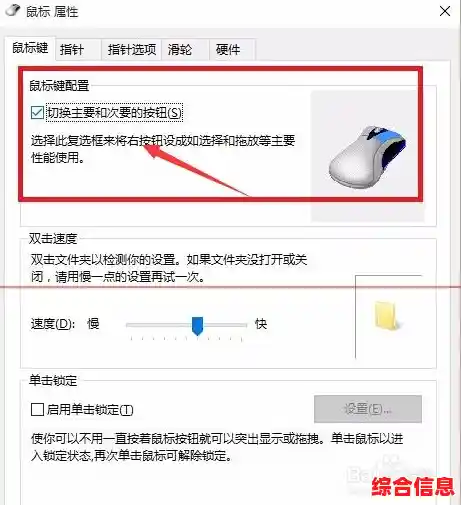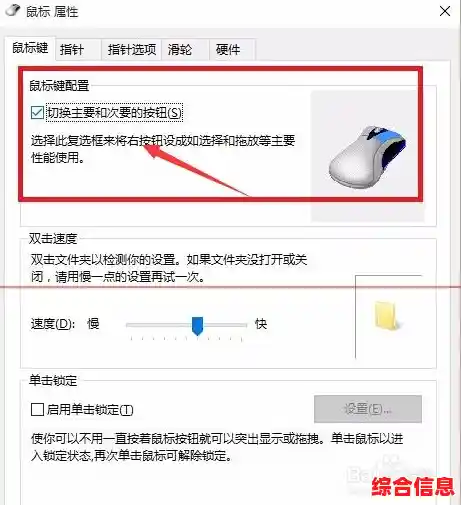你的鼠标左键是不是突然不听使唤了?点一下没反应,或者要用力按才行,甚至完全按不下去?别着急,这确实是个让人火大的问题,尤其是当你正忙着工作或打游戏的时候,在冲动下单买新鼠标之前,不妨花几分钟按照下面的步骤自己排查一下,很可能问题就能轻松解决,省下一笔小钱。
第一步:最简单也最容易被忽略的检查
很多时候,问题并不在鼠标本身。
- 重启电脑! 这可不是开玩笑,有时候仅仅是电脑系统或某个软件临时“卡壳”了,导致驱动程序出现小故障,重启是解决很多莫名奇妙的电子设备问题的首选方法,简单又有效。
- 检查连接: 如果是有线鼠标,把USB插头从电脑上拔下来,再重新插紧,试试换一个USB接口,最好是机箱后面的接口(直接连接主板,更稳定),如果是无线鼠标,首先检查电池还有没有电,电量不足会导致各种操作失灵,把无线接收器也重新插拔一下,对于蓝牙鼠标,尝试关闭再重新连接蓝牙。
第二步:深入检查鼠标本身
如果第一步没效果,我们再来仔细看看鼠标。
- 在别的电脑上试试: 这是判断问题关键的一步,把你的鼠标拿到另一台电脑上使用一下,如果左键在另一台电脑上工作正常,那问题就出在你自己的电脑设置或软件上,如果左键在别的电脑上同样失灵,那基本可以确定是鼠标本身的硬件坏了。
- 清洁鼠标: 尤其是如果你经常在灰尘较多的环境使用,或者有在电脑前吃零食的习惯,灰尘、头发、饼干屑等小东西很容易卡在鼠标按键的缝隙里,把鼠标倒过来,看看左键的缝隙里有没有明显的脏东西,可以用软毛刷、吹气球(相机用的那种)或者用嘴轻轻吹气清理,如果是比较严重的污渍,可以蘸取少量酒精用棉签小心擦拭按键周围,但一定要注意别让液体流进鼠标内部,并且等酒精完全挥发后再使用。
- 听听声音和感觉手感: 正常按左键时,会听到清脆的“咔哒”声,如果按下去感觉软绵绵的没有反馈,或者声音变得沉闷,那很可能是鼠标内部的微动开关老化或损坏了,这是鼠标最常见的硬件故障。
第三步:检查电脑里的设置
如果鼠标在其他电脑上好用,那我们就得看看自己电脑的“软件”层面了。
- 检查设备管理器: 在Windows电脑上,右键点击“此电脑”,选择“管理”,然后找到“设备管理器”,在里面找到“鼠标和其他指针设备”,点开它,看看你的鼠标设备有没有出现黄色的感叹号,如果有,可以尝试右键点击它,选择“卸载设备”,然后重启电脑,电脑重启后会自动重新识别并安装驱动。
- 更新或重装驱动: 你可以去鼠标品牌(比如罗技、雷蛇等)的官方网站,根据你的鼠标型号下载最新的驱动程序进行安装,有时候新驱动能解决兼容性问题。
- 检查系统设置(一个容易闹乌龙的地方): 特别是给左撇子或者有特殊需求的人使用的电脑,去系统的“控制面板”或“设置”里,找到“鼠标”设置,检查一下“主按钮”的配置,是不是不小心被改成了“右键”?如果这里设错了,你按左键的效果自然就变成了右键的功能。
- 排查软件冲突: 想一下左键失灵前,你有没有新安装什么软件?特别是一些带有快捷键、手势功能的软件(比如某些翻译软件、截图工具、游戏辅助软件),尝试临时退出这些软件,看看鼠标左键是否恢复正常。
第四步:如果确定是鼠标硬件坏了怎么办?
如果经过以上所有排查,最终确定是鼠标本身的物理损坏(比如微动开关坏了),那你面临两个选择:
- 更换新鼠标: 这是最省事的方法,如果你的鼠标价格不贵,或者已经用了好几年,直接买个新的通常是最佳选择。
- 尝试维修: 如果你用的是比较贵的高端游戏鼠标,或者你本人喜欢动手DIY,那么可以尝试更换微动开关,这需要一定的动手能力和焊接技巧,你可以在网上购买相同型号的微动开关(几块钱一个),然后搜索对应的鼠标拆解和更换教程,这是一个有风险的操作,如果没把握,不建议尝试。
总结一下排查思路:
先从最简单的重启、重新插拔开始,然后用“替换法”(换电脑试)判断问题是出在鼠标还是电脑,如果是电脑的问题,就检查驱动和设置;如果是鼠标硬件问题,先清洁,再考虑维修或更换。
希望这个指南能帮你快速找到问题所在,让你的鼠标恢复活力!